時間:2023-12-07 來源:互聯網 瀏覽量:
現代社會的生活離不開電腦,而電腦桌麵上的文件更是我們工作、學習和娛樂的重要依據,有時我們可能會遇到一個令人沮喪的問題,就是電腦桌麵上的文件突然不見了。當我們發現這種情況時,我們應該如何處理呢?接下來我們將探討一些解決辦法,幫助大家盡快恢複丟失的桌麵文件。
方法如下:
1.如果發現桌麵的文件全部都不見了,千萬不要著急。將鼠標放在空白的位置,點擊右鍵。
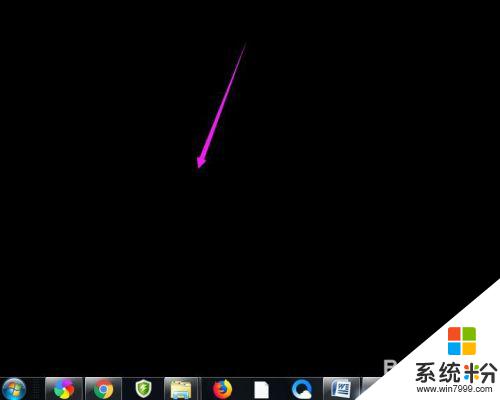
2.在彈出的菜單中,找到查看的選項,點擊打開,如圖所示。
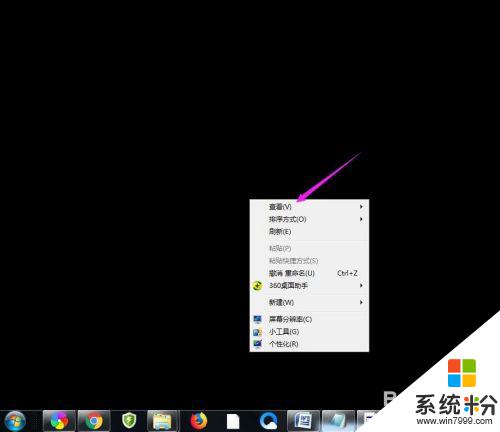
3.這時候會向右又打開一個延伸菜單,再找到【顯示桌麵圖標】的選項。點擊一下。
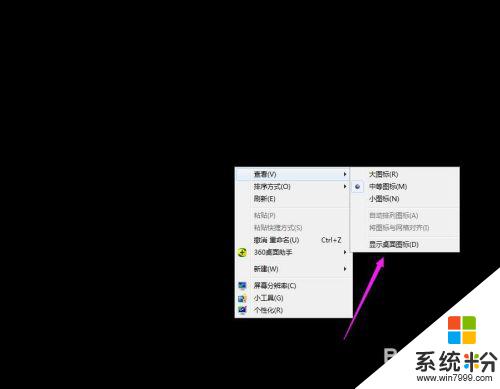
4.看一下桌麵圖標是不是已經回來了,如果還有問題的話。嚐試進行下一步的操作。
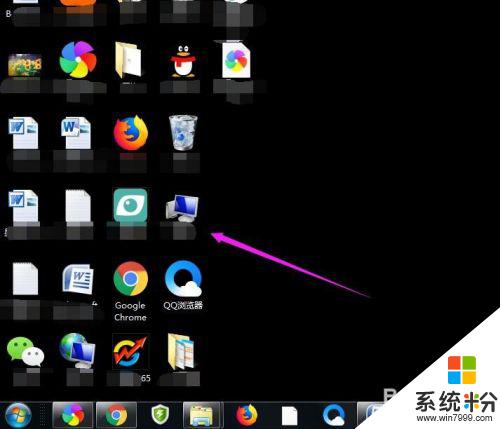
5.點擊打開計算機圖標,找到本地磁盤c盤,點擊進去。
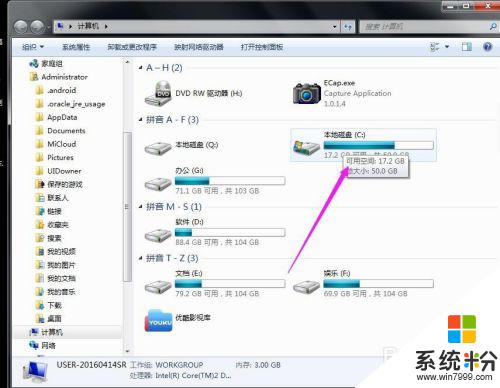
6.在c盤裏,找到有Users文件夾,如圖所示。
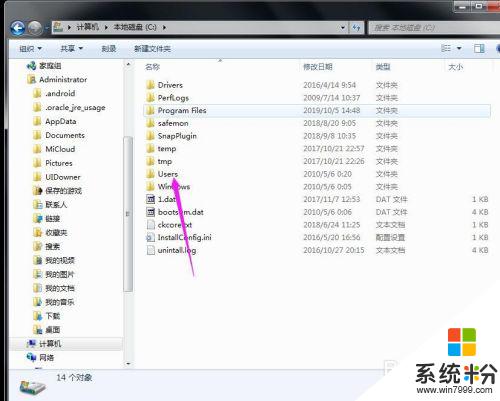
7.再找到公用的文件夾,點擊打開,如圖所示。
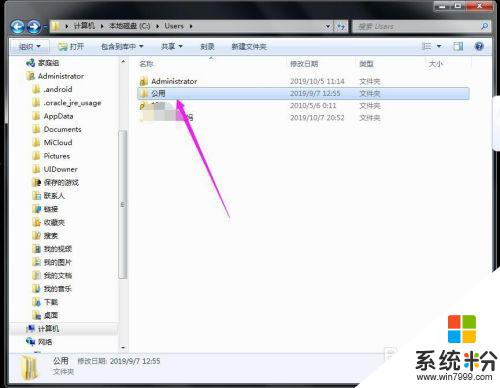
8.找到Desktop文件夾,點擊打開。
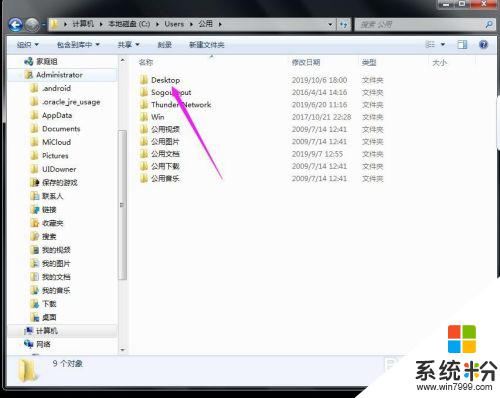
9.在這裏就可以看到所有用戶公用的桌麵圖標了。
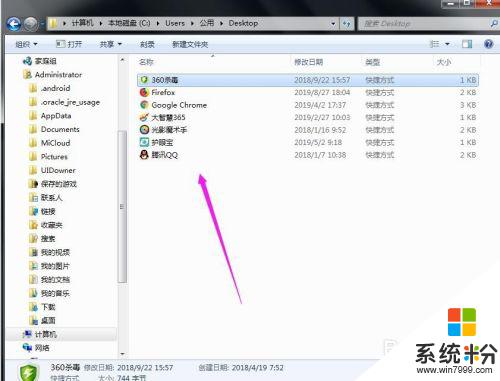
10.返回上一級菜單,再選擇自己的用戶名,比如選擇Administrator。
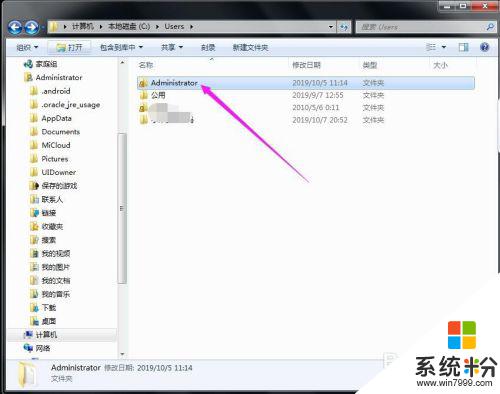
11.然後找到桌麵的文件夾,點擊打開,就可以看到用戶的所有桌麵文件了。
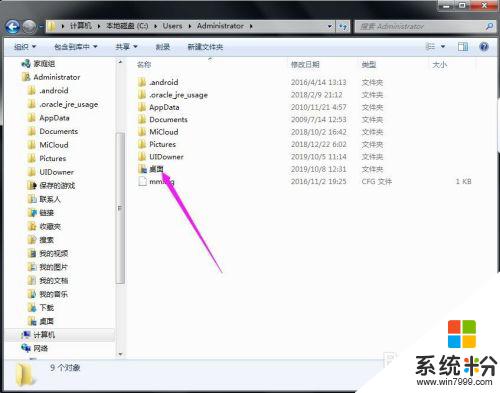
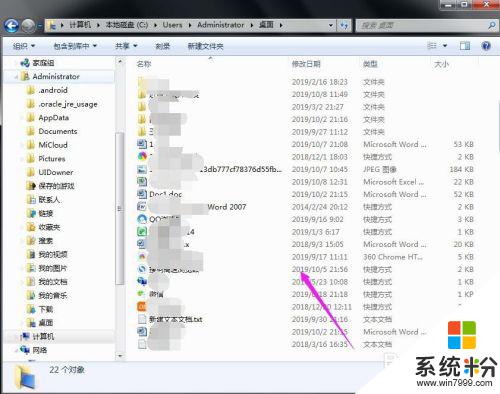
以上是關於如何恢複丟失的電腦桌麵文件的全部內容,如果您遇到了相同的問題,可以參考本文中介紹的步驟進行修複,希望這些步驟對大家有所幫助。